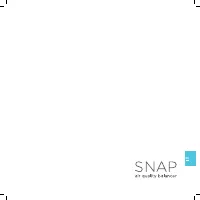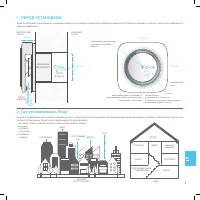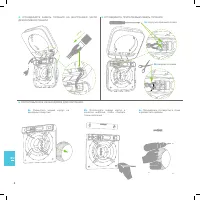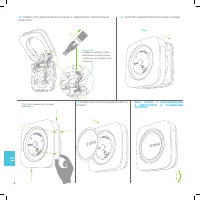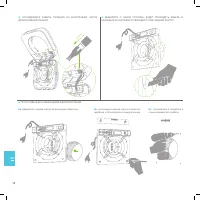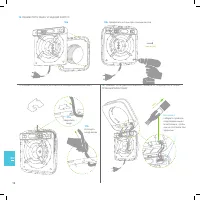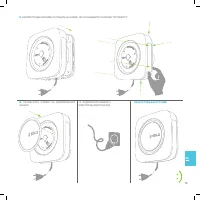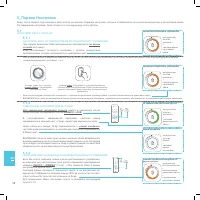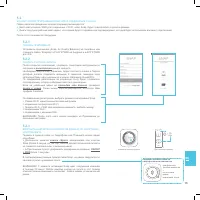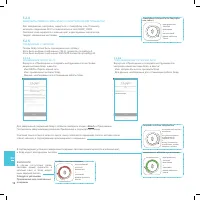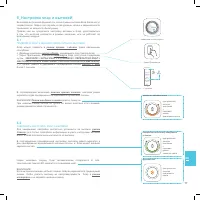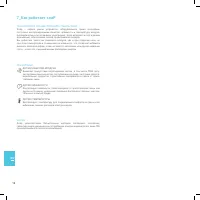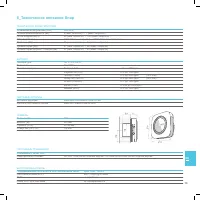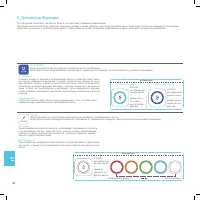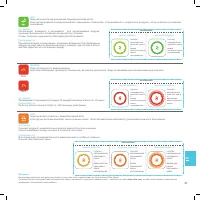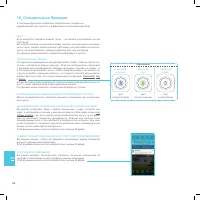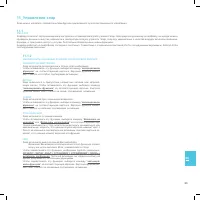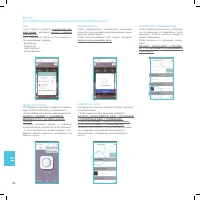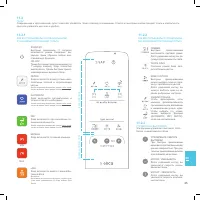Вытяжки Elica SNAP Wi-Fi - инструкция пользователя по применению, эксплуатации и установке на русском языке. Мы надеемся, она поможет вам решить возникшие у вас вопросы при эксплуатации техники.
Если остались вопросы, задайте их в комментариях после инструкции.
"Загружаем инструкцию", означает, что нужно подождать пока файл загрузится и можно будет его читать онлайн. Некоторые инструкции очень большие и время их появления зависит от вашей скорости интернета.
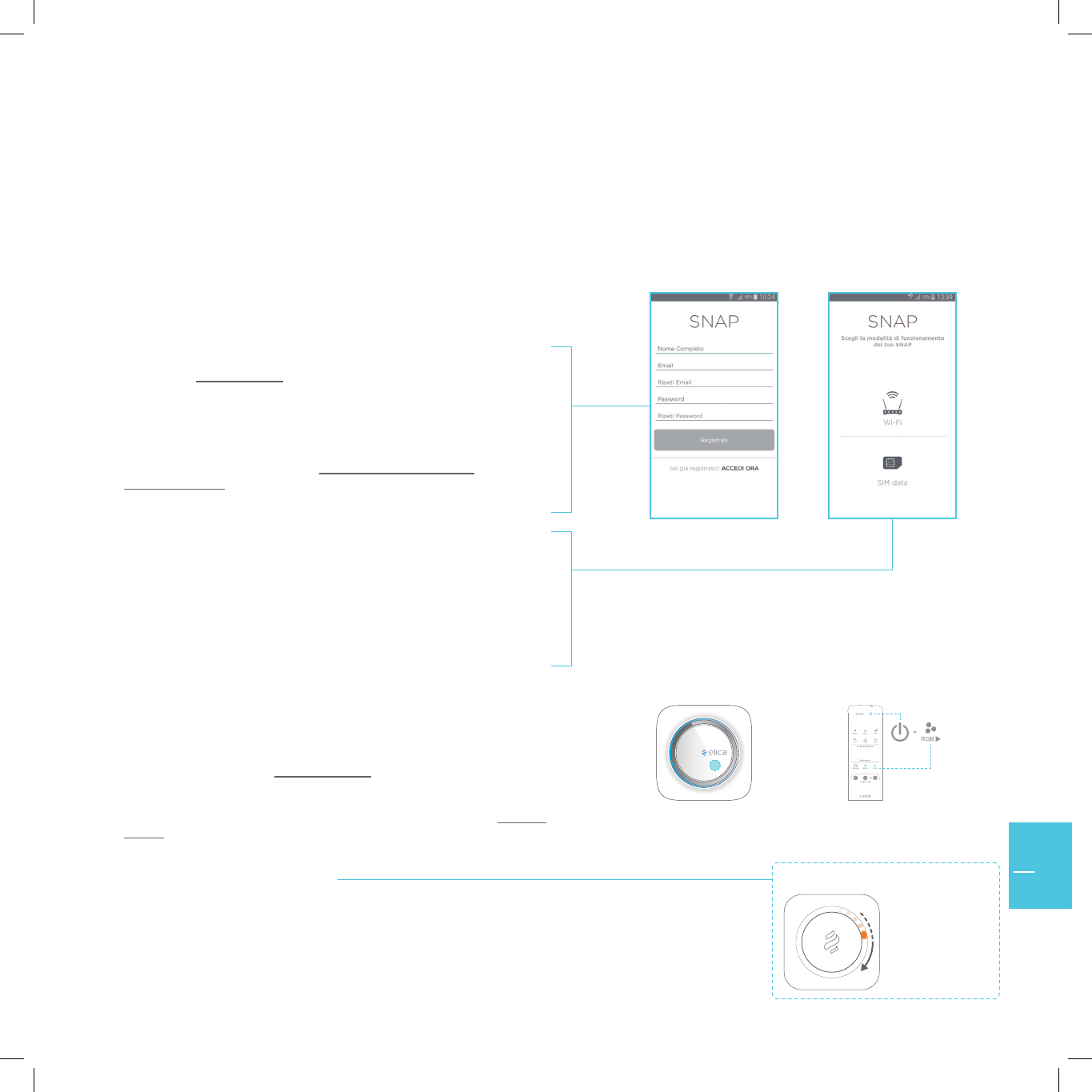
15
RU
a
нажатие кнопки сброса
b
При помощи пульта
Установить приложение (Snap, Air Quality Balancer) на телефоне или
планшете Найти ‘SnapApp’ в
PLAY STORE
на Андроил и в
APP STORE
для
iOS
.
После открытия приложения, следовать пошаговым инструкциям по
созданию и
регистрации
вашего эккаунта.
Необходимо ввести Имя, Фамилию, Адрес почтового ящика и Пароль
(который должен содержать минимум 8 символов, минимум одну
заглавную букву, одну маленькую и номер. Например, Rossi2015)
По завершении регистрации на указанную почту будет отправлено
подтверждение, которое небходимо внести в приложение.
Если на указанный адрес не
приходят эти данные
, проверьте
почту в спаме
. Также можно зарегистрироваться, используя Ваш
профиль Facebook.
По завершении регистрации, выбрать режим использования Snap:
a_
Режим Wi-Fi: единственный возможный режим
> соединение посредством Wi-Fi
b_
Модель Wi-Fi + SIM: два возможных варианта, выбрать между:
> соединением Wi-Fi
> соединением с данными SIM
ВНИМАНИЕ! После этого шага нельзя выходить из Приложения до
окончания настройки
Перейти в прямую связь со Смартфона или Планшета можно двумя
способами:
a_
Длительное нажатие
кнопки сброса
, находящейся под стеклом
Snap (более 5 секунд, до тех пор, пока не раздастся звуковой сигнал и
не появится световой знак, описанный ниже).
b_
b. При помощи пульта: удерживать одновременно клавиши
ON/OFF
+ RGB
более 1 секунды.
В подтверждение режима прямой связи Snap, на рамке закрутится по
часовой стрелке оранжевая точка.
ВНИМАНИЕ! С момента активации Snap ждет следующей команды
в течение 20 минут. Любое нажатие кнопки на пульте в этот период
отменяет режим ожидания и переводит Snap в режим, установленный
ранее.
Перед началом проведения данной операции рекомендуется:
a_
Взять имя и пароль SSID для соединения с Wi-Fi, если Snap будет подключаться в данном режиме.
b_
Иметь под рукой рабочий мейл адрес, на который будет отправлен код подтверждения, который будет использован в момент подключения.
После этого произвести следующее:
5.2
КОНФИГУРАЦИЯ ПРИЛОЖЕНИЯ SNAP APP И СОЕДИНЕНИЕ С CLOUD
центральный
логотип выключен
+
на световой
рамке
оранжевая точка
ожидание прямой связи со
смартфоном или планшетом
5.2.1
СКАЧАТЬ ПРИЛОЖЕНИЕ
5.2.2
СОЗДАТЬ УЧЕТНУЮ ЗАПИСЬ
5.2.3
ВКЛЮЧИТЬ SNAP В РЕЖИМ ПРИНЯТИЯ ДАННЫХ СО СМАРТФОНА
ИЛИ ПЛАНШЕТА
Содержание
- 3 _Где устанавливать Snap; не была установлена. В частности, рекомендуется использовать:
- 4 _Как подготовиться к установке Snap; Выберите решение, которое больше Вам подходит.
- 5 A_Процедура установки со скрытым шнуром электропитания
- 9 B_Установка с открытым шнуром
- 13 SNAP ГОТОВА К НАСТРОЙКЕ
- 14 на прием
- 15 PLAY STORE; СКАЧАТЬ ПРИЛОЖЕНИЕ
- 16 Ввод; Следуйте указаниям; СОЕДИНЕНИЕ ЧЕРЕЗ WI-FI; Если было выбрано соединение SIM DATA провести процедуру B.
- 17 Настройка snap и вытяжкИ; ПРИВЕДИТЕ SNAP В РЕЖИМ ПРИЕМА СИГНАЛА ВЫТЯЖКИ
- 19 Техническое описание Snap
- 20 Основные Функции
- 22 Специальные Функции; Automatic
Характеристики
Остались вопросы?Не нашли свой ответ в руководстве или возникли другие проблемы? Задайте свой вопрос в форме ниже с подробным описанием вашей ситуации, чтобы другие люди и специалисты смогли дать на него ответ. Если вы знаете как решить проблему другого человека, пожалуйста, подскажите ему :)